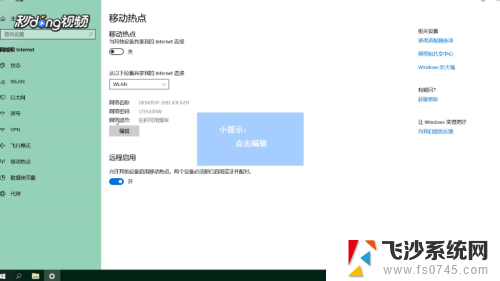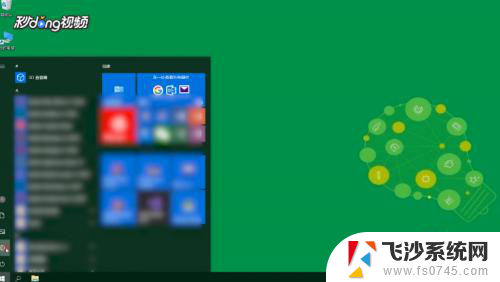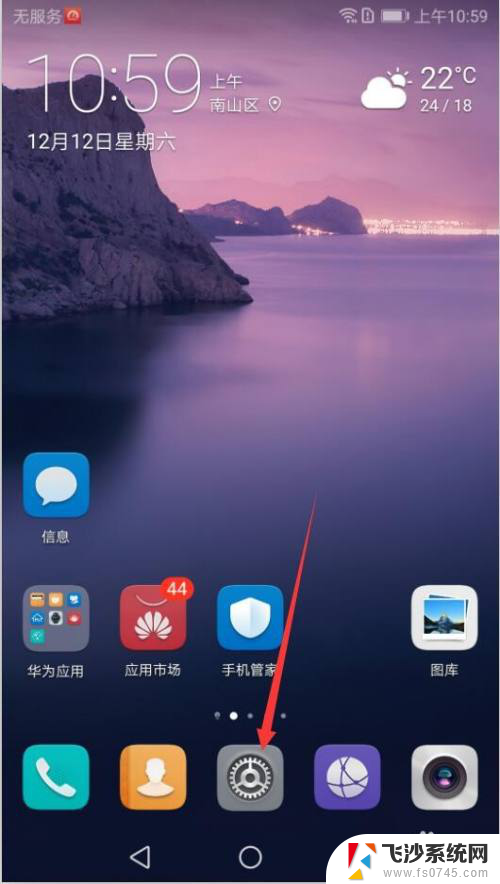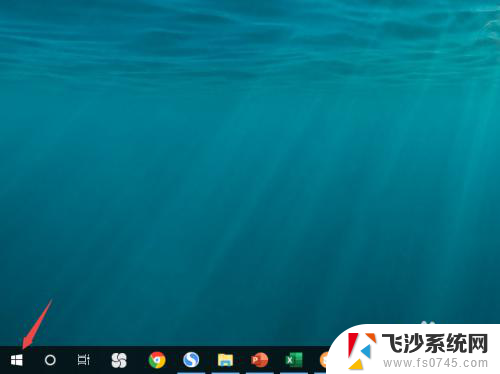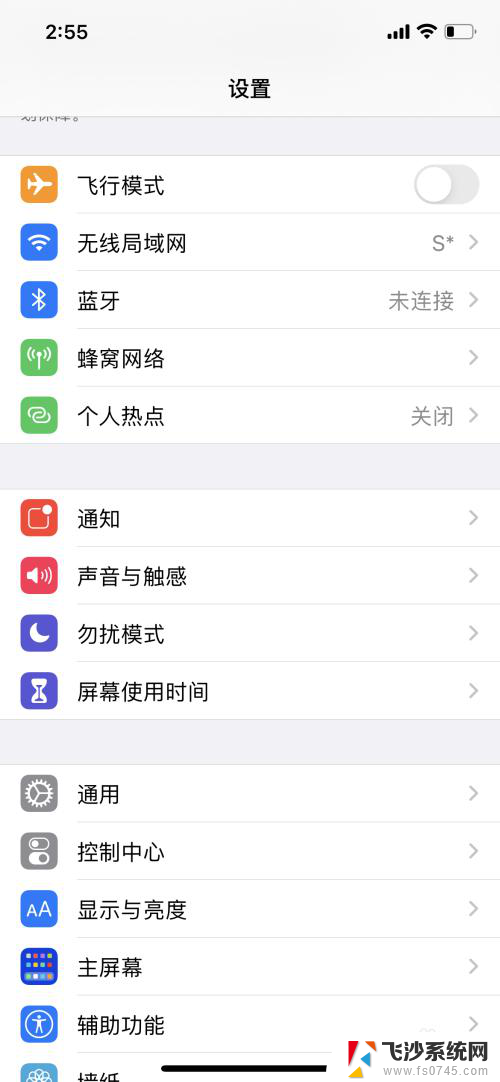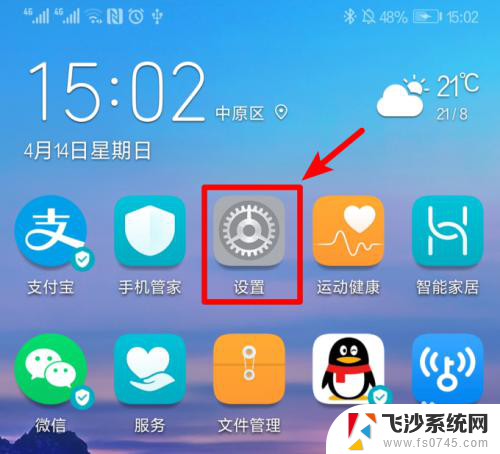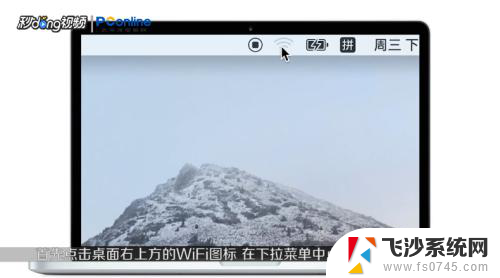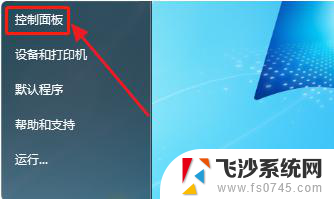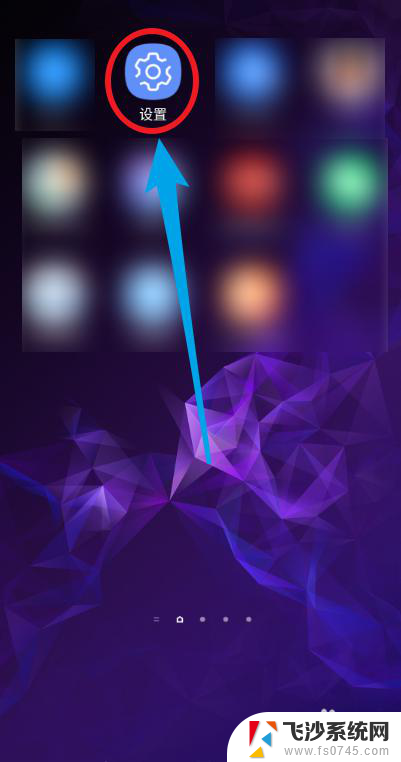怎样用电脑给手机开wifi 电脑怎么开热点给手机用
更新时间:2024-03-24 08:52:41作者:xtyang
在当今数字化时代,手机已经成为人们生活中不可或缺的重要工具,而有时候我们可能会遇到需要在手机上使用网络,但却没有Wi-Fi信号的情况。这时候我们可以借助电脑来给手机开启Wi-Fi,实现网络共享的功能。接下来就让我们一起来了解一下如何通过电脑来给手机开启Wi-Fi吧!
方法如下:
1.先打开我们的电脑,然后点击电脑桌面左下角的开始按钮;
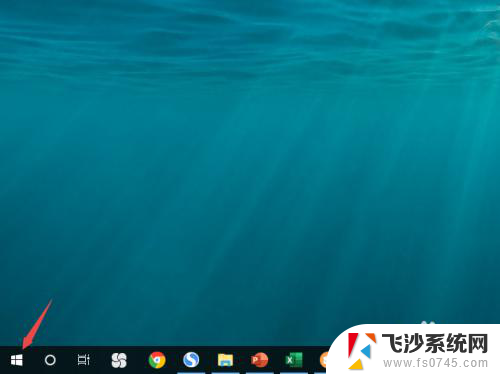
2.之后点击弹窗中的设置;
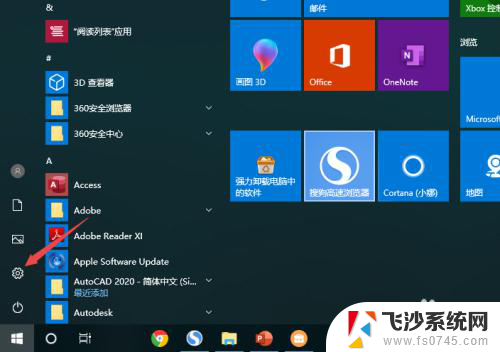
3.之后点击网络和Internet;
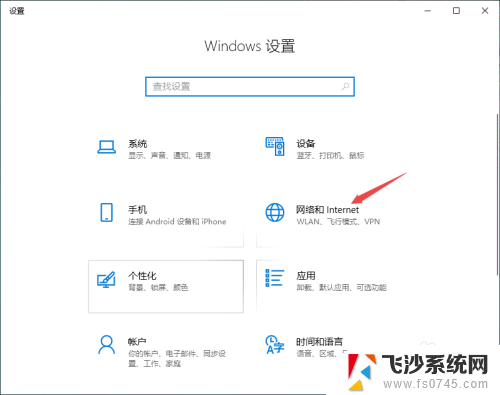
4.之后点击移动热点;
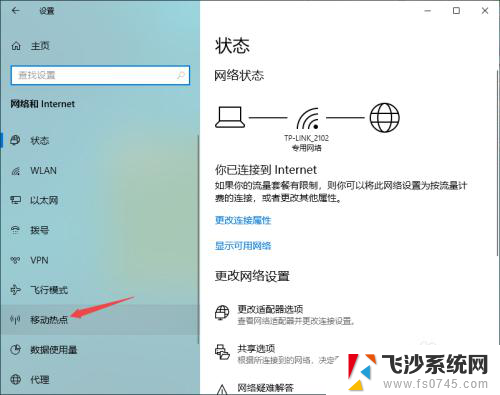
5.然后我们将移动热点的开关向右滑动;
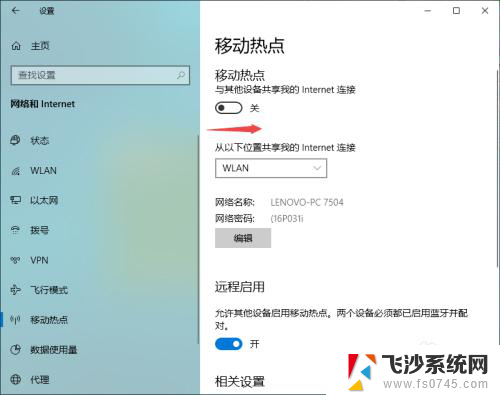
6.滑动完成后,我们也就开启了移动热点了。也就是wifi了,我们点击下方的编辑;
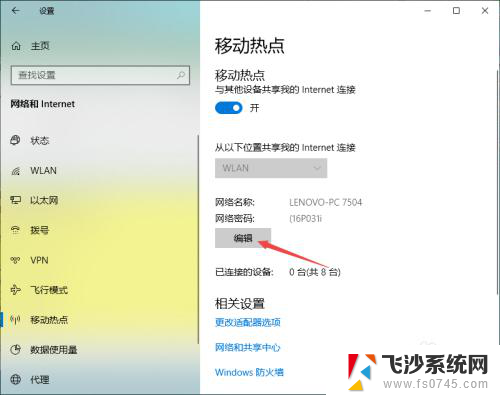
7.我们输入名称和密码,之后点击保存就可以了。之后就可以用搜索到该wifi,然后输入密码就可以使用了。
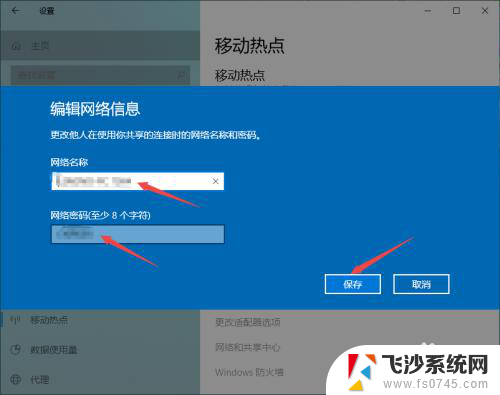
以上就是如何用电脑给手机开wifi的全部内容,如果遇到这种情况,你可以按照以上操作进行解决,非常简单快速,一步到位。